लोकेट रिसोर्स
मैनुअल से मैनेजर तक
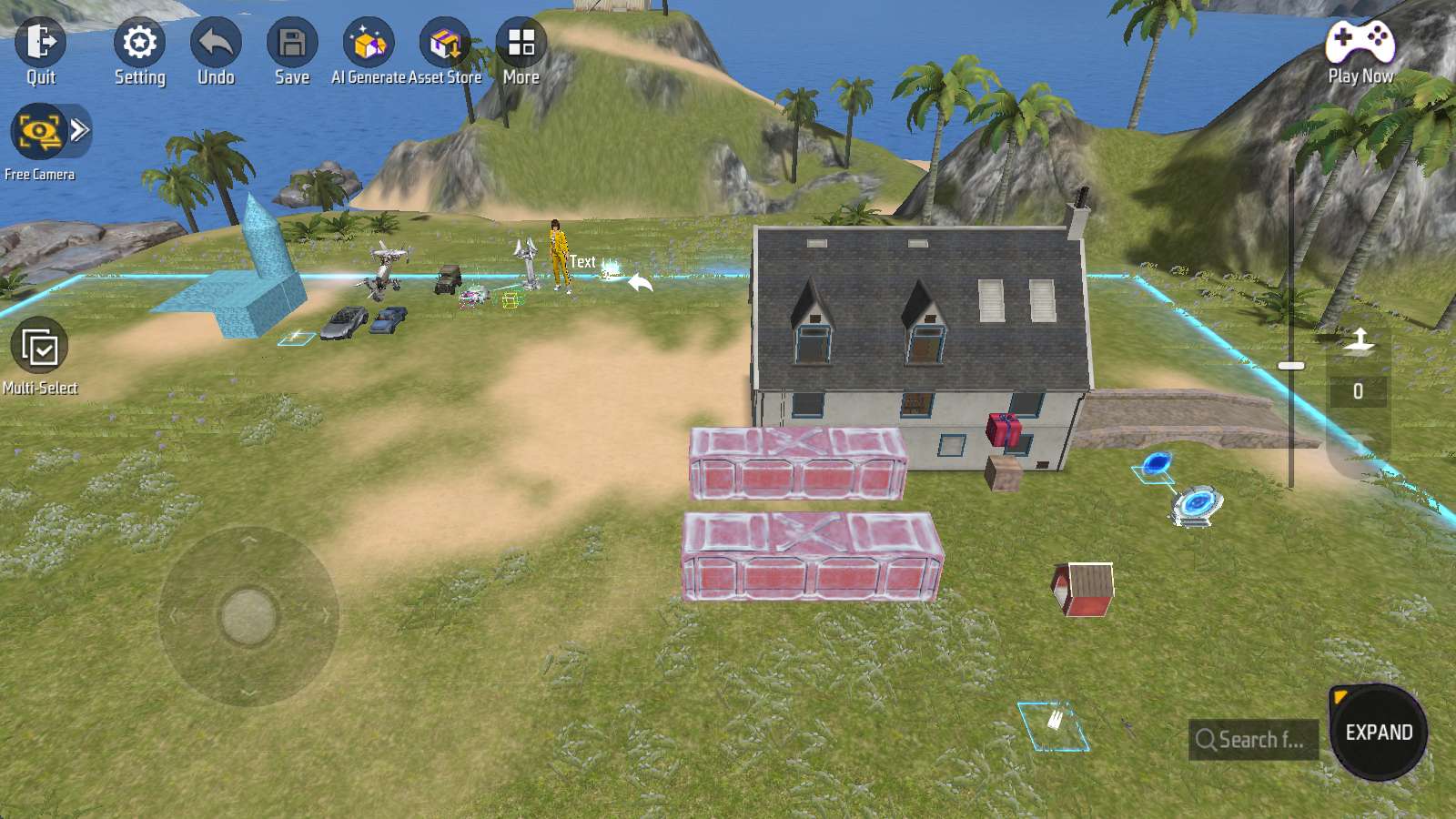
पिछले कुछ चैप्टर्स में, हमने मैप में बहुत सारे ऑब्जेक्ट्स ऐड किए हैं.
मैन्युअली ऑब्जेक्ट्स ढूँढना अब भी पॉसिबल है, पर ऑब्जेक्ट्स बढ़ने पर यह ज़्यादा थकाऊ हो जाता है.
अब एक नए तरीक़े की बारी है.
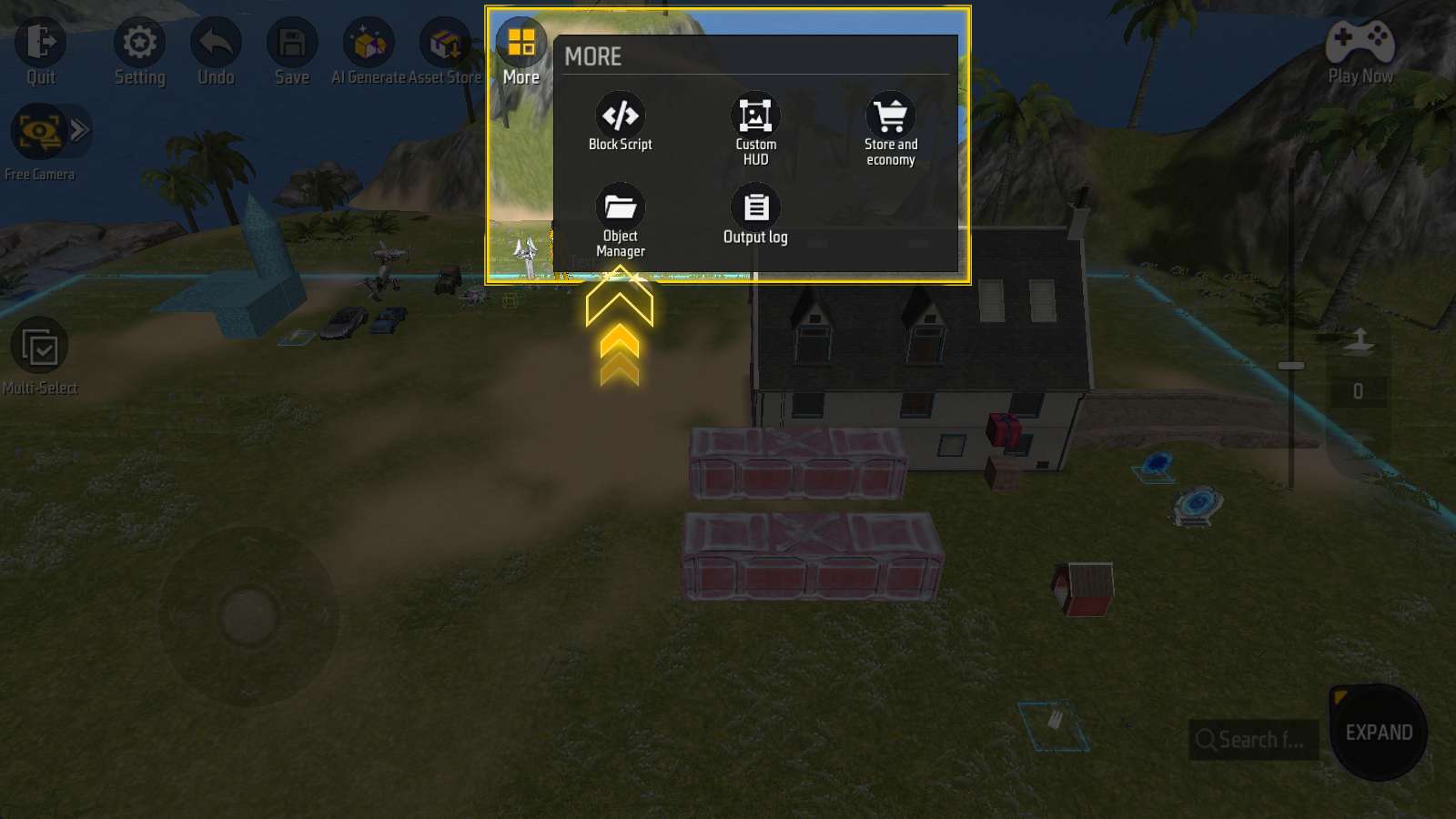
ऑब्जेक्ट मैनेजर बड़े पैमाने पर ऑब्जेक्ट्स हैंडल करने के लिए बनाया गया है.
“मोर” मेन्यू के अंतर्गत, आप ऑब्जेक्ट मैनेजर पैनल में एंटर कर सकते हैं.
बेसिक लेआउट
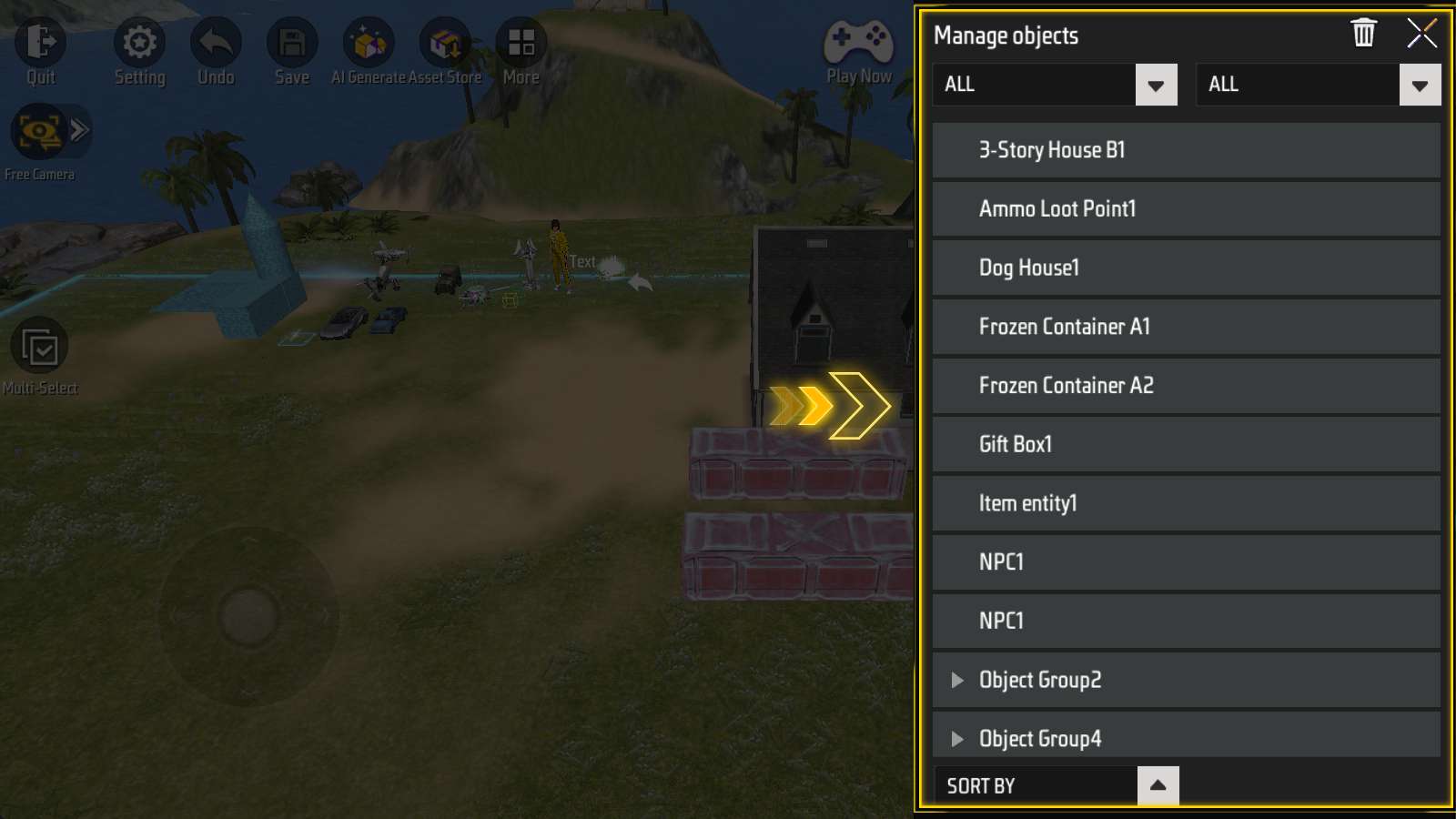
ऑब्जेक्ट मैनेजर तीन भागों से बना है: ऑब्जेक्ट लिस्ट, फ़िल्टरिंग और सॉर्टिंग, और टाइटल बार.
चलिए पहले दो के बारे में बात करते हैं.
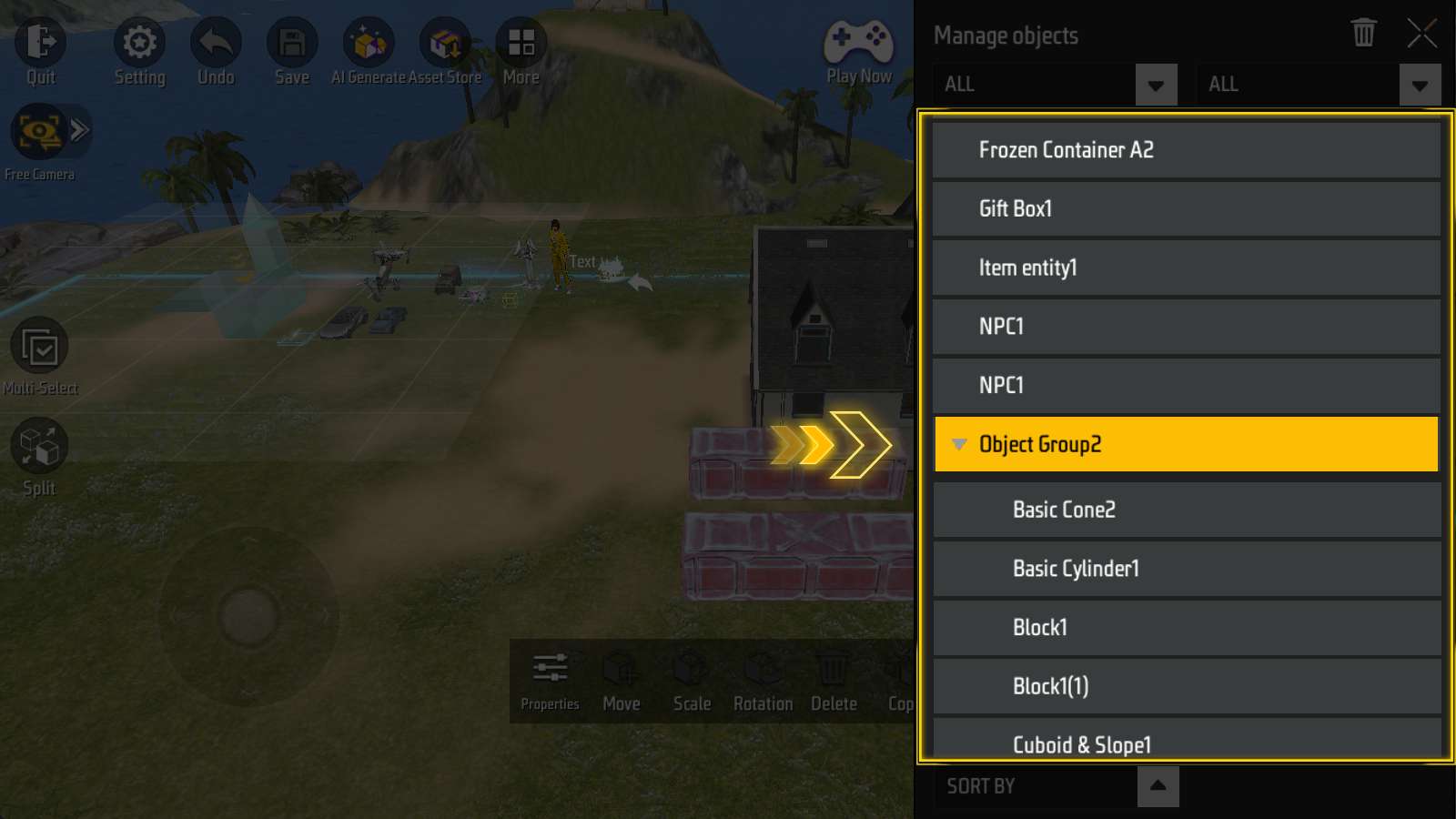
ऑब्जेक्ट लिस्ट बीच में होती है और सबसे ज़्यादा स्पेस लेती है. सीन में मौजूद सभी ऑब्जेक्ट्स इसमें दिखेंगे.
कंबाइंड ऑब्जेक्ट्स के लिए, आप ट्रायंगल बटन पर क्लिक करके उन्हें कोलैप्स या एक्सपैंड कर सकते हैं.
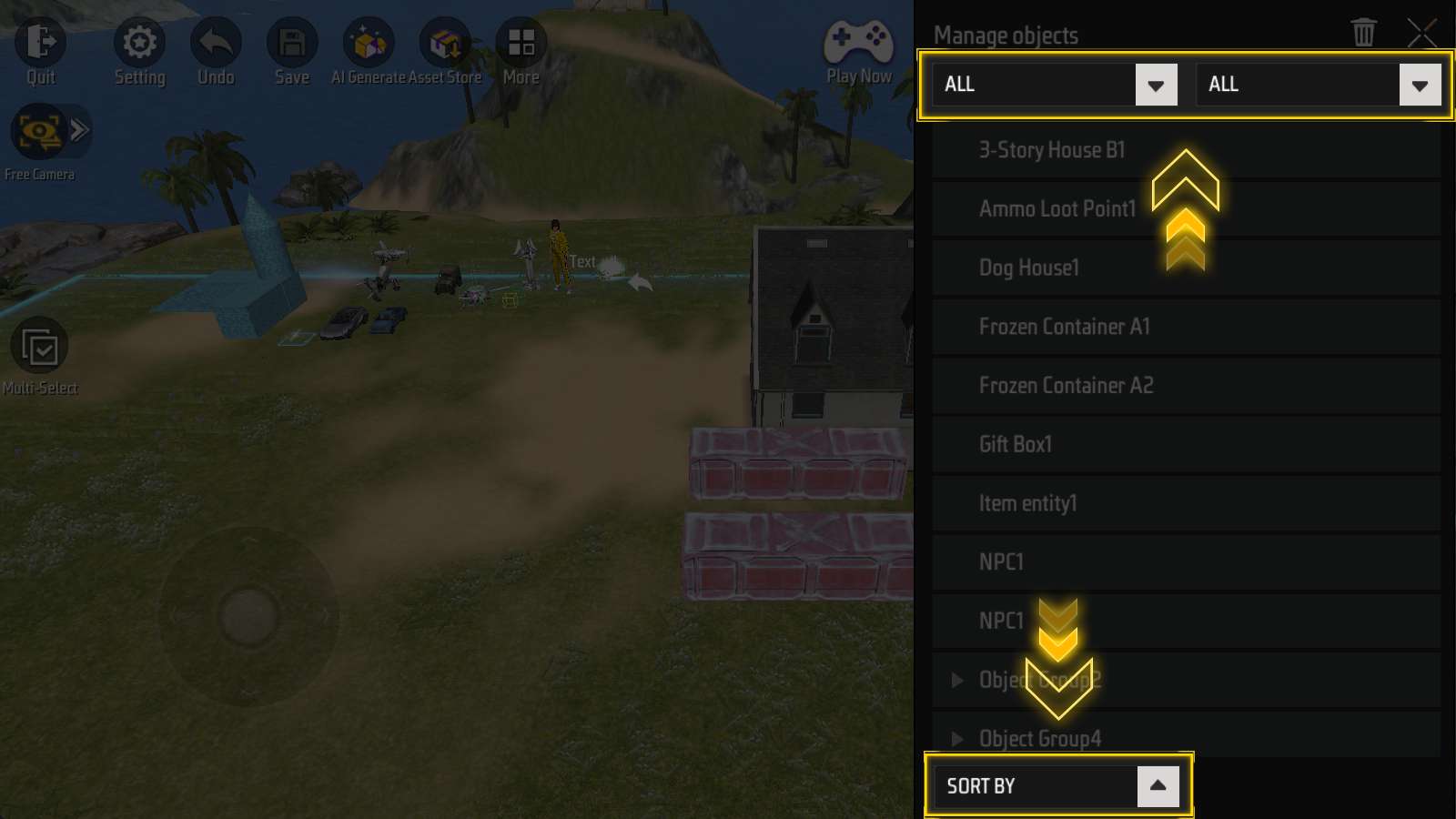
फ़िल्टरिंग और सॉर्टिंग टॉप पर दो ड्रॉप-डाउन लिस्ट और बॉटम पर एक ड्रॉप-डाउन लिस्ट से मिलकर बनी है.
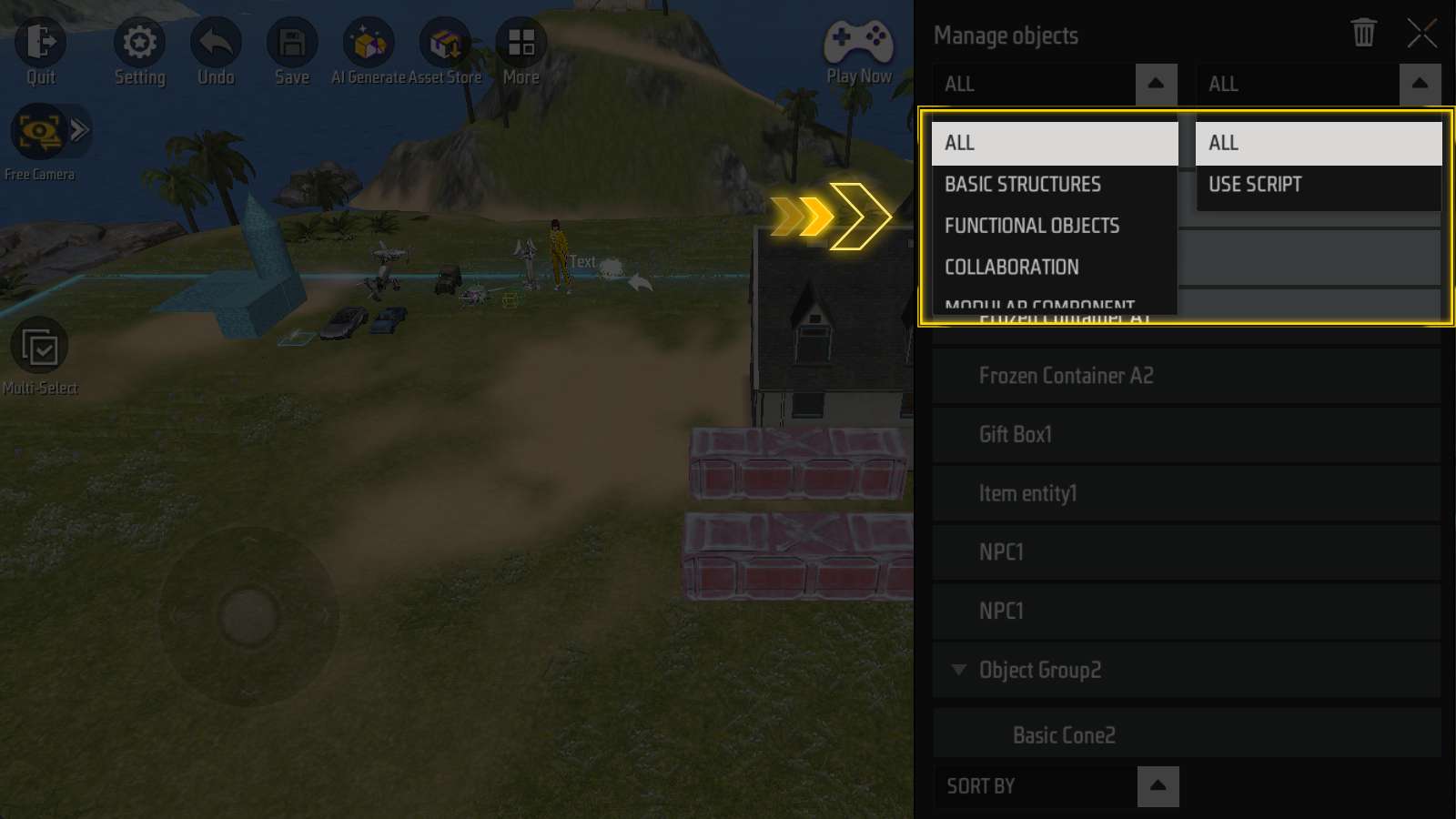
टॉप पर मौजूद दो ड्रॉप-डाउन लिस्ट्स फ़िल्टरिंग के लिए हैं; ये ऑब्जेक्ट कैटेगरी (बेसिक स्ट्रक्चर्स, फ़ंक्शनल ऑब्जेक्ट्स, कोलैबोरेशन, मॉड्यूलर कंपोनेंट वगैरह) के हिसाब से फ़िल्टर कर सकती हैं;
आप फ़िल्टर ये भी कर सकते हैं कि ऑब्जेक्ट ने कोई स्क्रिप्ट यूज़ की है या नहीं.
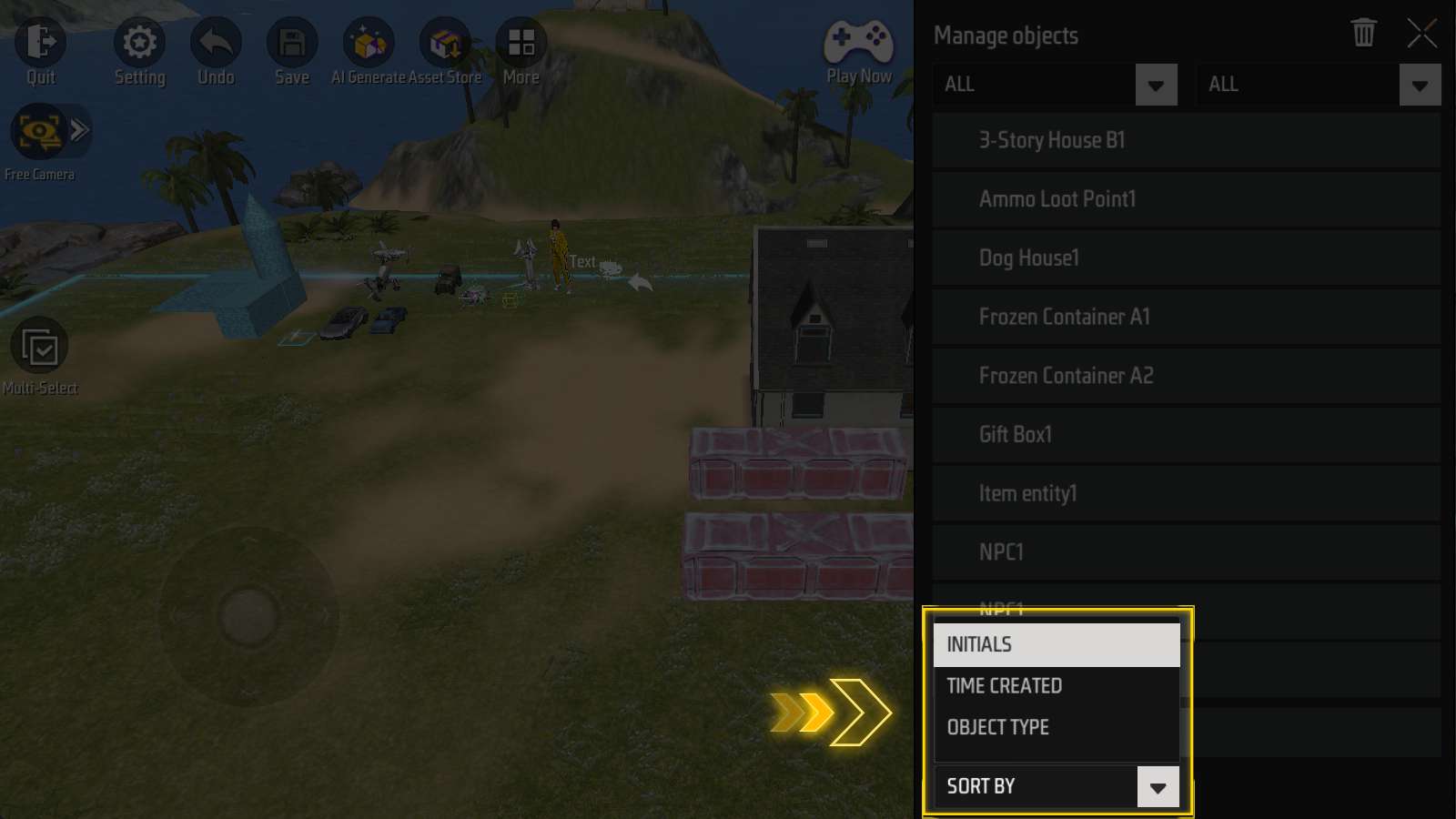
बॉटम पर मौजूद ड्रॉप-डाउन लिस्ट इनिशियल्स, क्रिएशन टाइम या ऑब्जेक्ट टाइप के आधार पर सॉर्ट कर सकती है.
एडिट रिसोर्स
डिलीट ऑब्जेक्ट
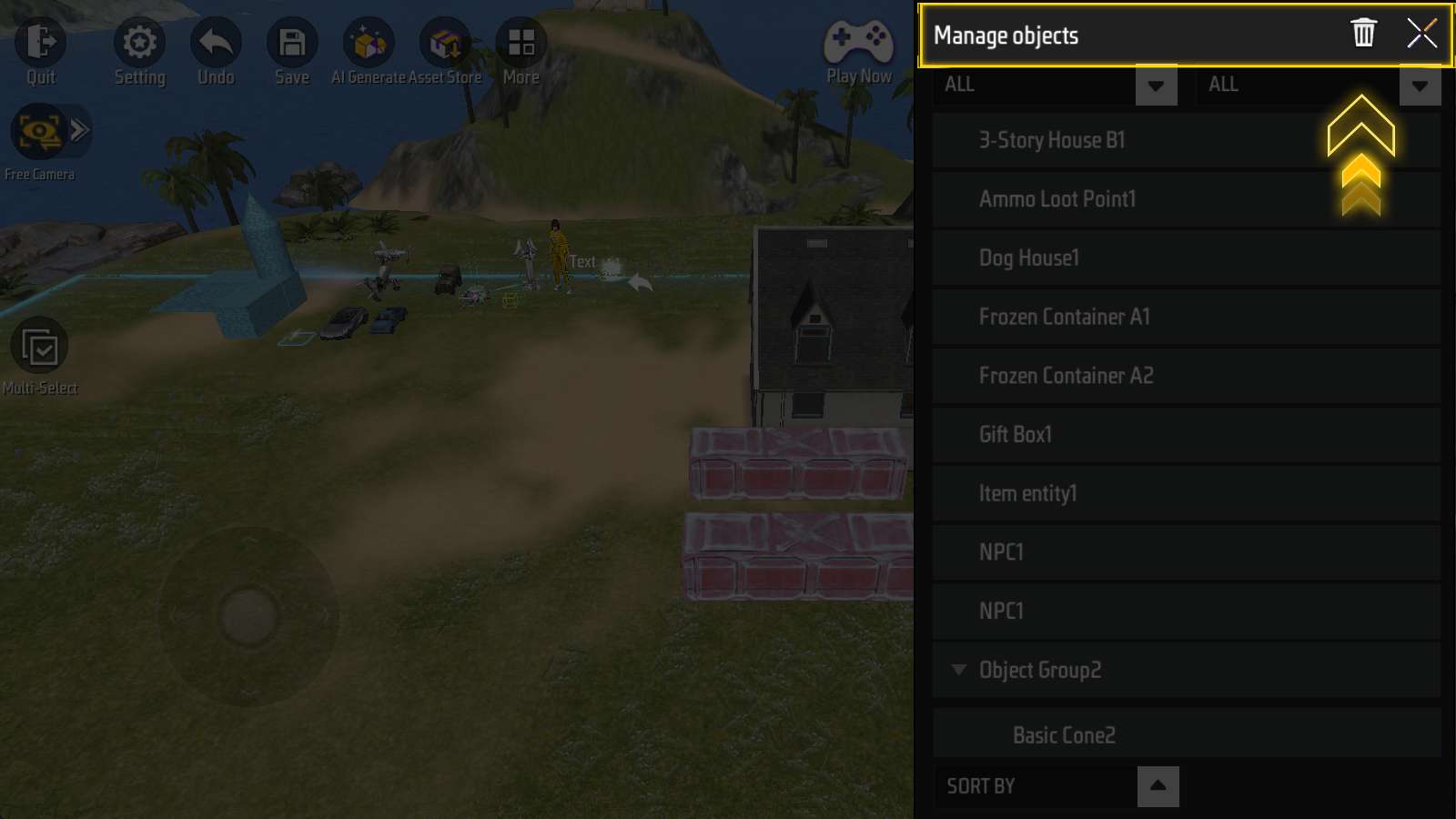
टाइटल बार के राइट साइड पर “क्लोज़ विंडो” और “डिलीट ऑब्जेक्ट” बटन हैं.
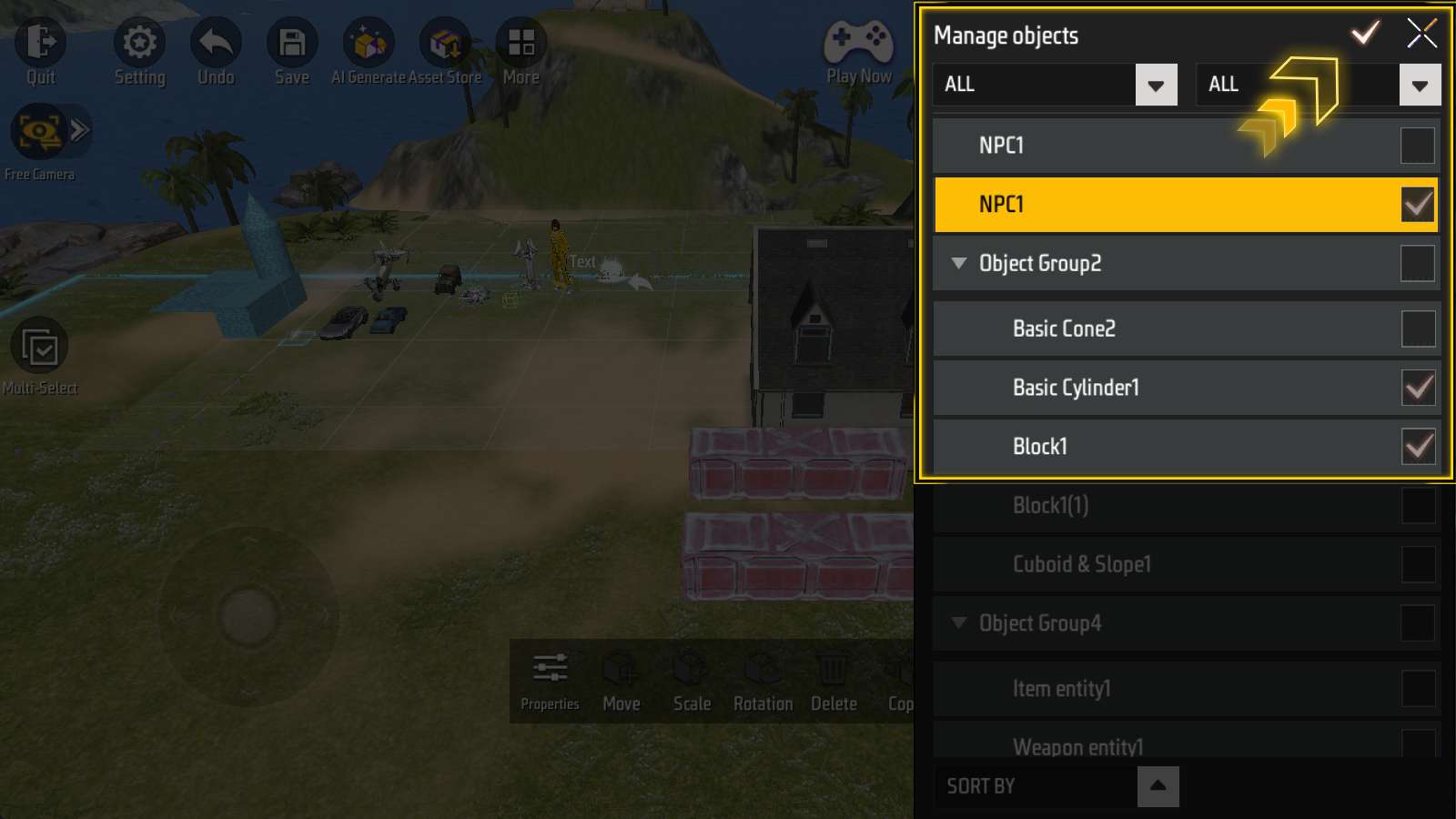
ट्रैश कैन-शेप्ड डिलीट बटन पर क्लिक करके, आप मल्टिपल ऑब्जेक्ट्स सेलेक्ट कर सकते हैं, और फिर चेकमार्क-शेप्ड बटन पर क्लिक करके उन्हें डिलीट कर सकते हैं.
प्रॉपर्टीज़ एडजस्ट करना
मैनेजर में किसी ऑब्जेक्ट को सेलेक्ट करें, तो उस ऑब्जेक्ट से संबंधित ऑपरेशन पैनल स्क्रीन के बॉटम पर दिखाई देगा:
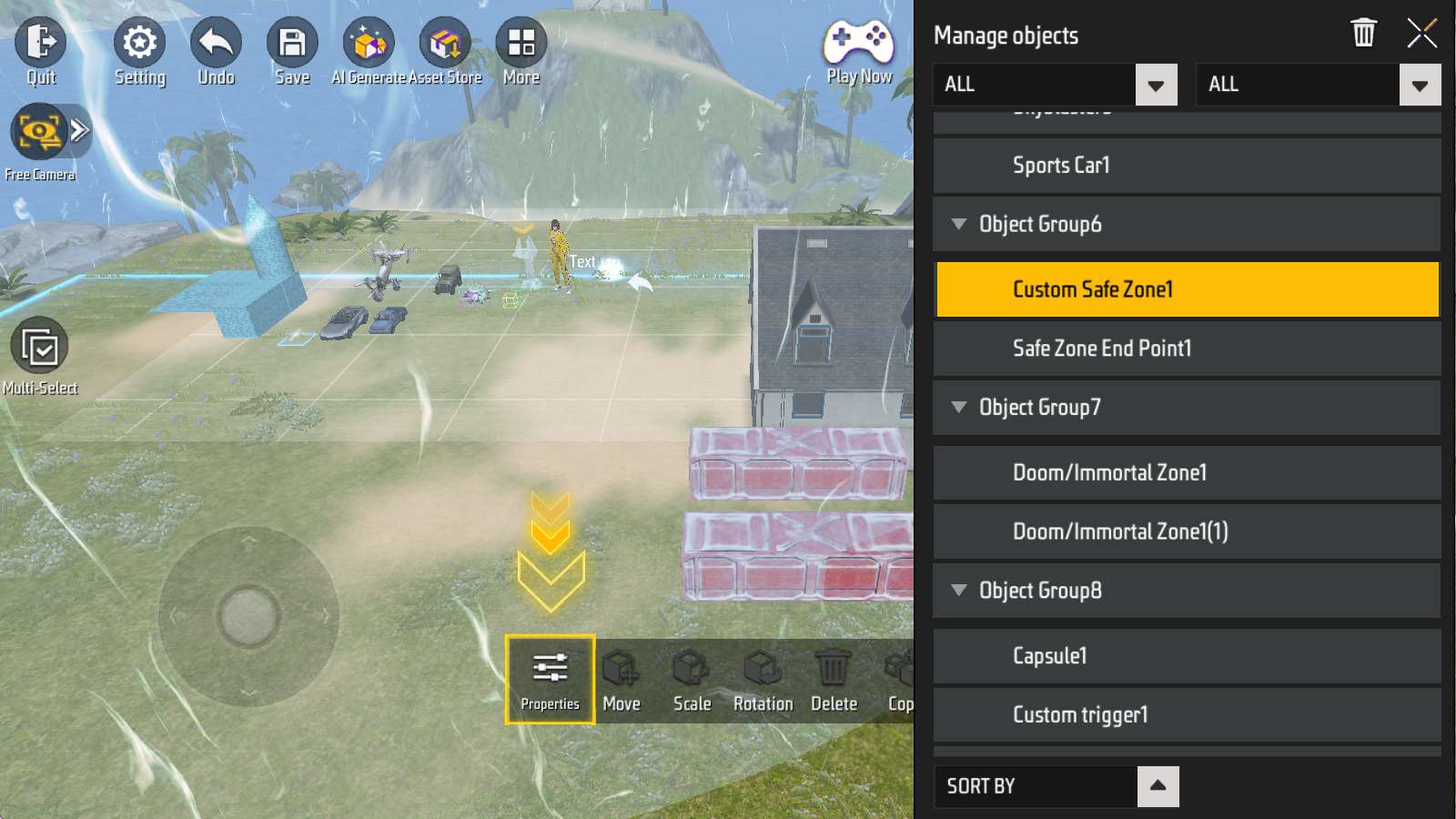
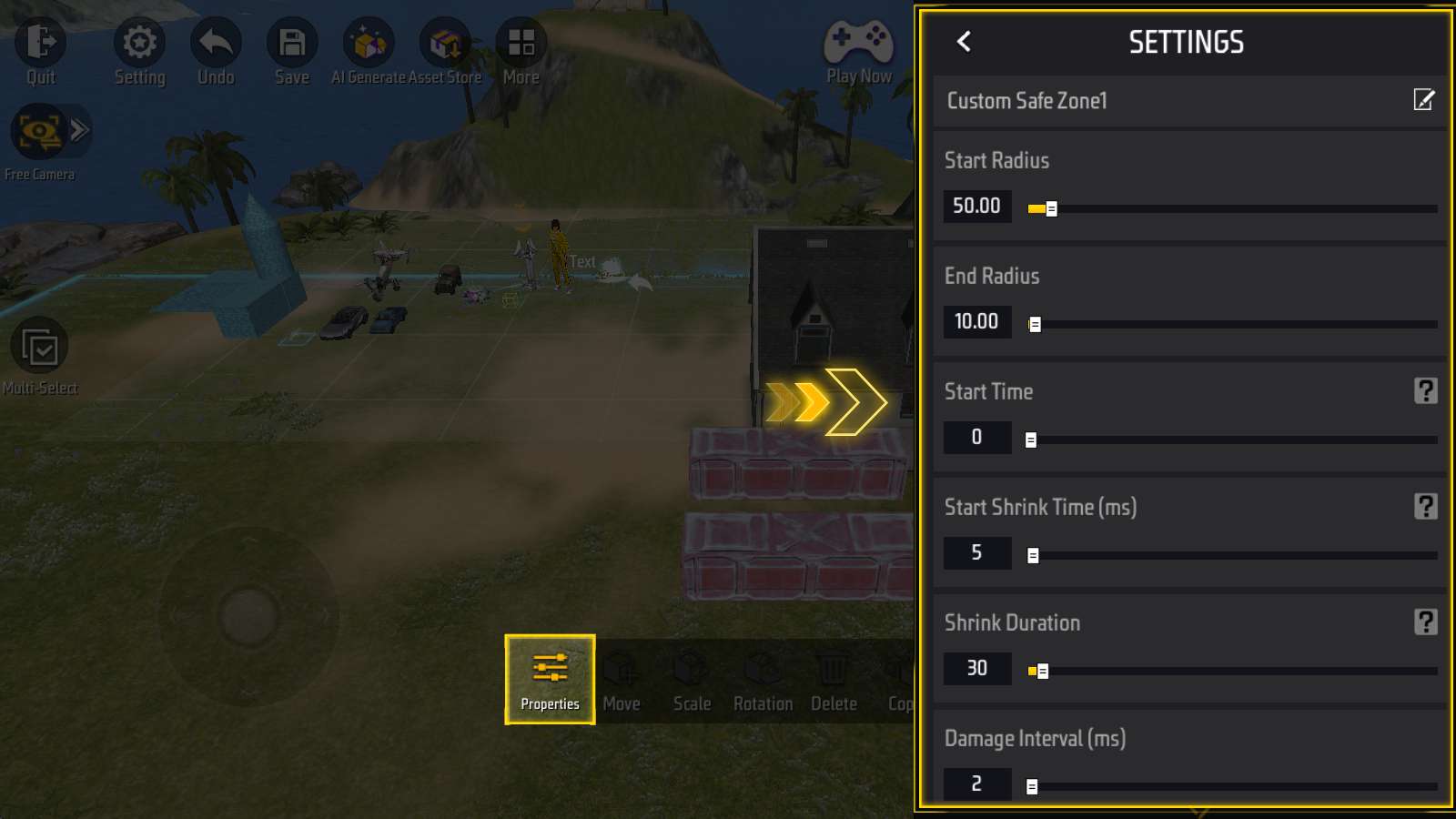
मौजूदा समय में, ऑब्जेक्ट मैनेजर खुले होने पर भी आप ऑब्जेक्ट की प्रॉपर्टीज़ एडिट कर सकते हैं.
ये भी देखें
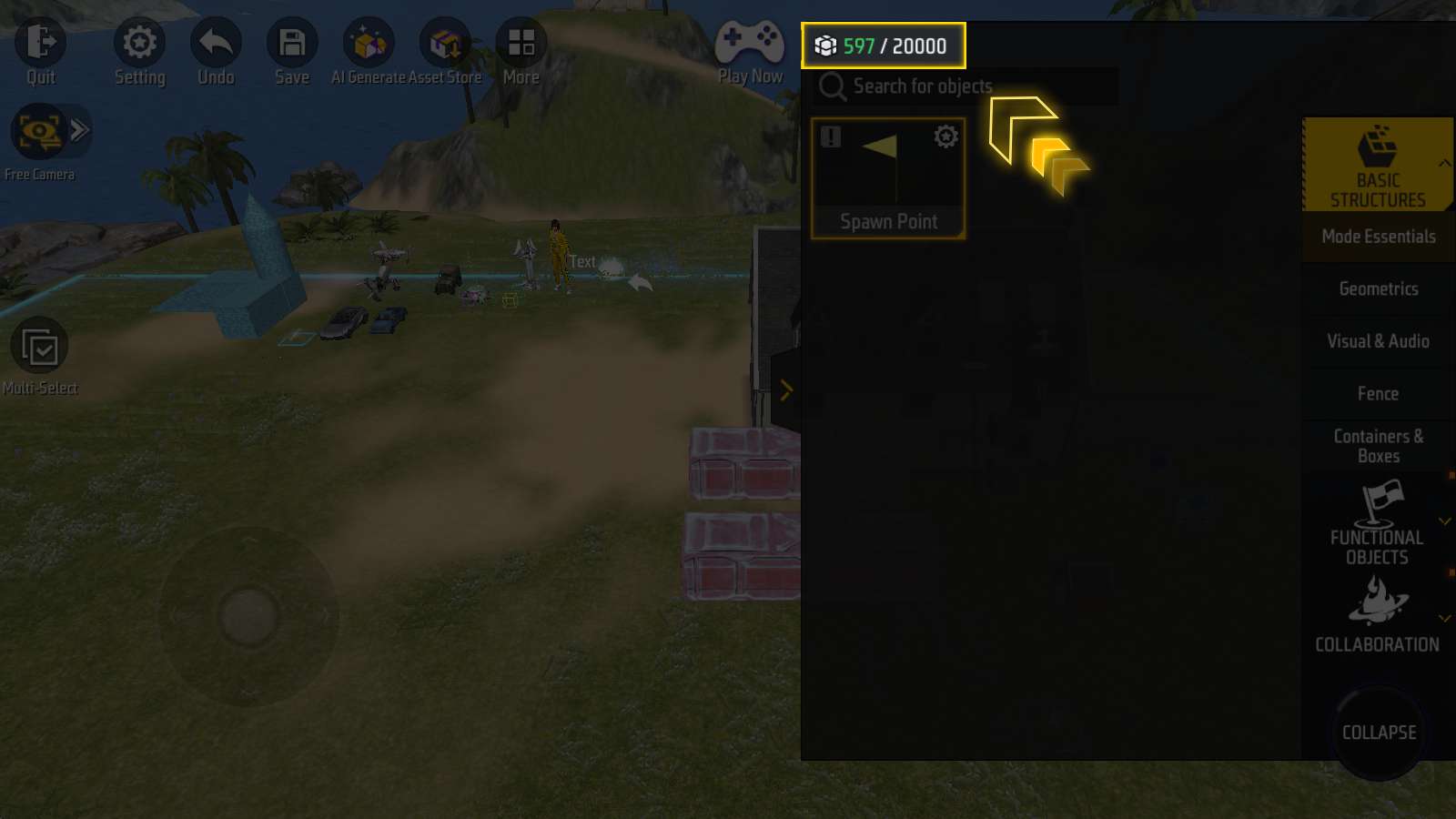
ऑब्जेक्ट पैनल के अपर लेफ़्ट पर “597/20000” जैसा एक इंडिकेटर दिखता है.
हर ऑब्जेक्ट का एक तय “वेट” होता है, जबकि मैप की मैक्सिमम “लोड” 20000 है.
हालाँकि अब हमारे पास ऑब्जेक्ट मैनेजर है, पर ज़रूरत से ज़्यादा लोड न डालें, ठीक है?